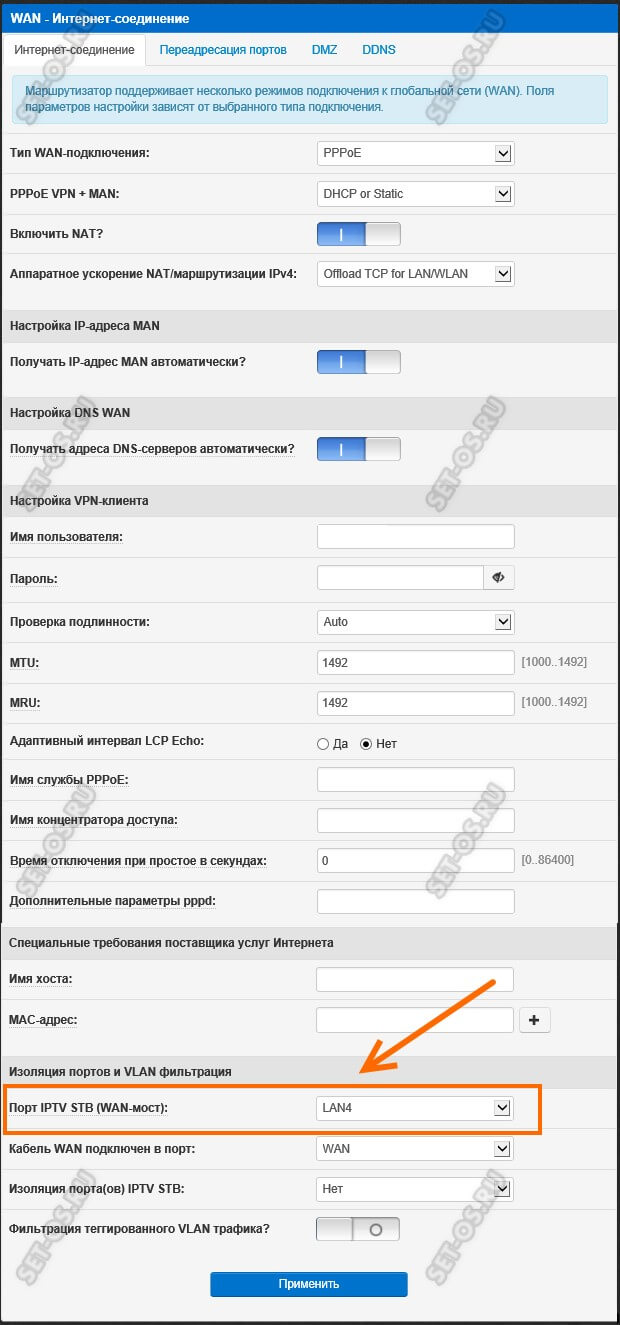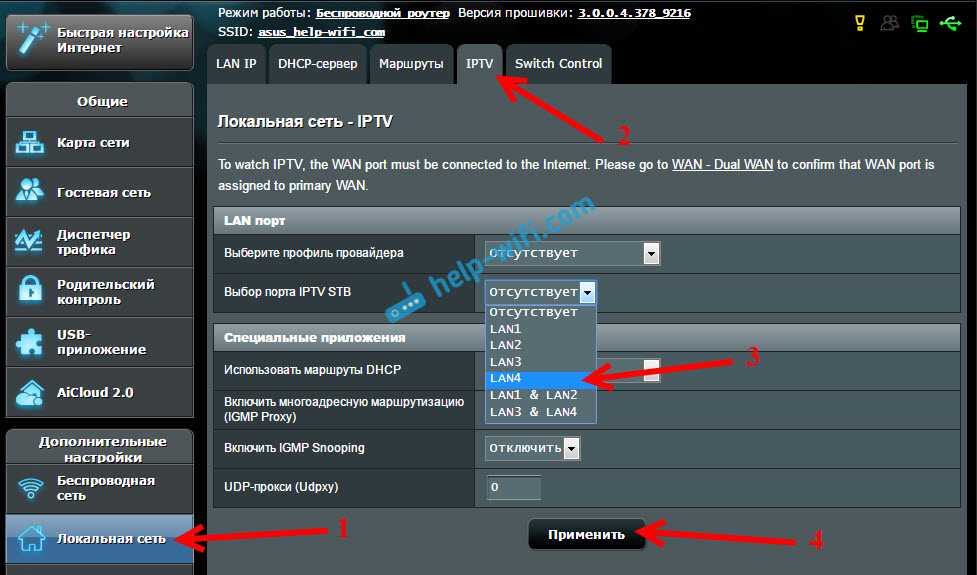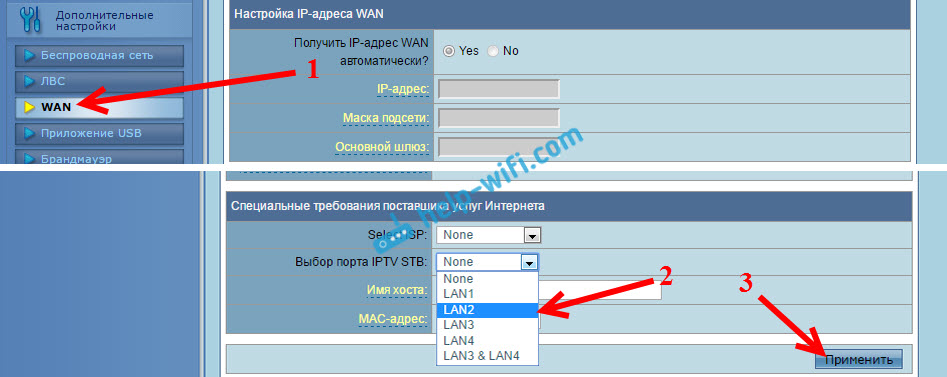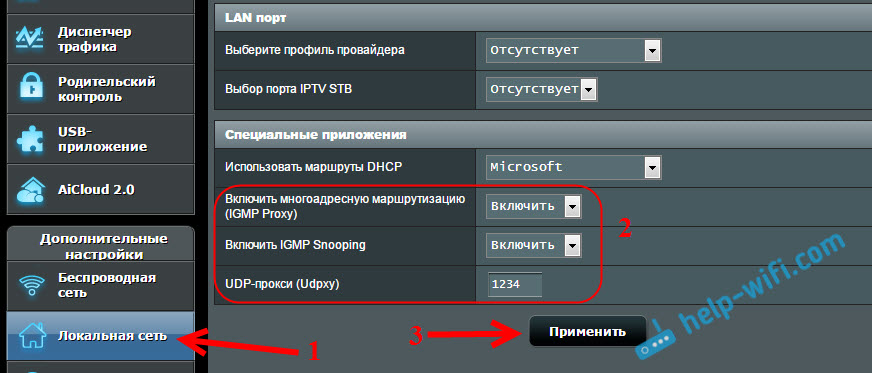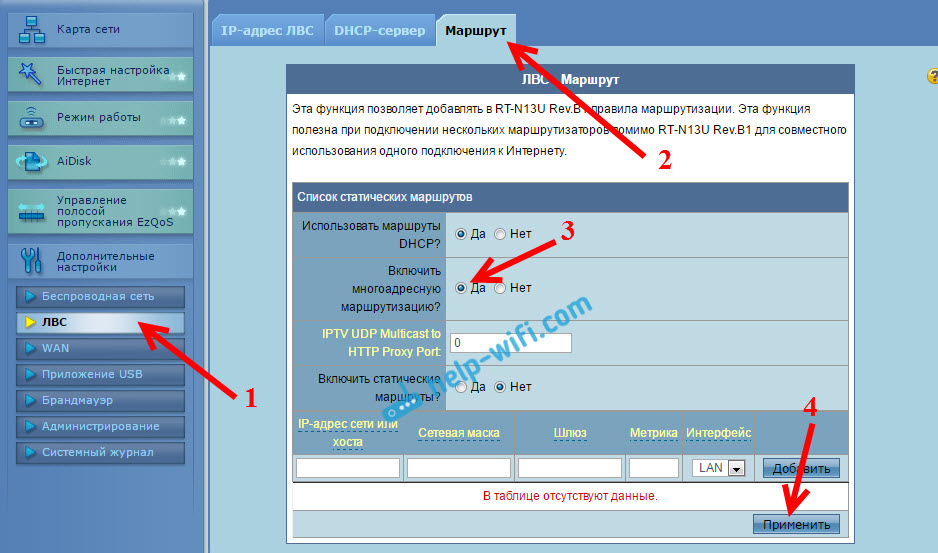Bagian situs
Pilihan Editor:
- Memutuskan untuk beralih dari Windows ke Mac?
- Cara menggunakan Google Foto, ikhtisar fungsi login Google foto
- Sistem pembayaran Payza (ex-Alertpay) Login Payza ke akun pribadi Anda
- Bagaimana cara membuka APK dan cara mengeditnya?
- Review smartphone Alpha GT dari Highscreen Pengemasan dan pengiriman
- Firmware resmi LG melalui KDZ
- Apa itu SSD dan bagaimana cara menginstalnya?
- Cara memberi aksen pada huruf di Word
- Bagaimana cara mengkonversi gambar ke format PNG?
- Masalah teknis dan solusinya v
Periklanan
| Asus rt n53 untuk televisi interaktif Rostelecom |
|
Hari ini saya akan memberi tahu Anda cara menghubungkan model router Asus paling populer ke Internet dari penyedia Beeline dan mengkonfigurasi layanan jaringan populer seperti DC++, uTorrent, IPTV, dll. Menghubungkan peralatan jaringan: cara menghubungkan router, switch, dan dekoder (IPTV) dengan benarJika Anda tidak memiliki peralatan jaringan lain, sambungkan kabel jaringan utama (kabel koneksi Internet yang masuk ke apartemen dari pintu masuk) ke pelabuhan WAN(Internet) router dan sambungkan kabel jaringan tambahan (kabel patch) ke port LAN mana pun pada router (kuning) dan komputer. Jika di Anda jaringan rumah ada juga saklar (switch) yang mendistribusikan Internet ke perangkat lain secara langsung, kemudian menghubungkan kabel jaringan utama (berasal dari pintu masuk) ke salah satu port switch, menghubungkan port WAN (Internet) router dan beralih dengan satu kabel patch, dan port LAN lainnya pada router dan komputer tempat Anda akan melakukan konfigurasi di masa mendatang. Cara masuk ke antarmuka web router untuk konfigurasiBuka browser apa pun yang diinstal di komputer Anda (misalnya, Google Chrome, Internet Explorer, Mozilla Firefox, Opera, Safari) dan masuk bilah alamat alamat 192.168.1.1 dan tekan Memasuki. Jika pengaturan sudah benar, periksa kembali diagram sambungan, cabut dan masukkan semuanya dengan rapat (sampai berbunyi klik) kabel jaringan, Hidupkan Kembali komputer Anda. Saat router meminta Anda memasukkan login dan kata sandi untuk mengakses antarmuka web, masukkan kedua kolom admin. Menyiapkan koneksi router ke Internet
Tunggu hingga router melakukan boot ulang; setelah reboot, router akan otomatis terhubung ke jaringan (1-2 menit). Membuat koneksi nirkabel (Wi-Fi) antara router dan komputer
Tunggu hingga router menyimpan pengaturannya (beberapa menit), setelah itu Anda dapat mulai menggunakan jaringan nirkabel. Menyiapkan IPTV | "Beeline-TV"
Menyiapkan akses ke sumber daya lokalSebagai contoh, mari kita ambil pasangan program populer, yang memerlukan pengaturan tambahan pada router. Ini adalah program Dan DC++. Antarmuka program mungkin berbeda dari yang diinstal pada Anda. Pertama, kita akan mengkonfigurasi programnya sendiri, lalu kita akan mengkonfigurasi routernya. Menyiapkan uTorrentMenyiapkan klien torrent hanya diperlukan jika terjadi masalah saat mengunduh torrent. Periksa apakah uTorrent segera berfungsi setelahnya pengaturan awal router, Anda mungkin tidak perlu mengkonfigurasi apa pun. Pengaturan (Opsi), lalu tunjuk Konfigurasi (Preferensi). Port yang digunakan untuk koneksi masuk pilih tombol default atau menggunakan Menghasilkan. Acak port setiap awal — hapus centang pada kotak, karena semua pengaturan tidak akan berguna. Baca selengkapnya tentang menyiapkan torrent di router Anda di artikel ini. Menyiapkan DC++Buka program, pilih dari menu program Mengajukan, Kemudian Pengaturan. Di jendela yang muncul di sebelah kiri, pilih tab Pengaturan koneksi. Intinya "Pada" deteksi otomatis jenis koneksi masuk" — hapus centang pada kotak. Klik OKE. Pengaturan klien DC lainnya dapat ditemukan di sini. Jangan perhatikan gambar pertama. Menyiapkan peruteKembali ke pengaturan router Pilih folder di sebelah kiri Pengaturan lanjutan, lalu tunjuk LEMAH (Internet), di sebelah kanan bagian utama, pilih item Server virtual(Penerusan Pelabuhan) Aktifkan Server Virtual - centang kotak di sebelahnya Ya; Setelah menentukan semua data, klik tombol Tambahkan (+). Jika perlu, tambahkan aturan tambahan untuk program lain. Setelah menambahkan semua aturan yang diperlukan, klik di bawah Menerapkan dan tunggu sampai router reboot. Firmware alternatif untuk router dulu, sekarang, dan akan selalu populer. Apalagi kalau sudah bermerek perangkat lunak dari pabrikan mempunyai kekurangan dan kekurangan. Untuk mengatur TV digital pada firmware Padavan, Anda perlu membuka antarmuka web router Anda dan pergi ke bagian "WAN", di mana pengaturan koneksi Internet telah dibuat:
Gulir halaman ke subbagian terakhir “Isolasi port dan pemfilteran VLAN”. Sebagian besar operator televisi digital (Rostelecom, Beeline, Dom.ru, TTK) memerlukan salah satu port LAN untuk dialokasikan agar dekoder dapat berfungsi. Itu terputus dari grup umum dan dikonfigurasi seolah-olah sejajar dengan port WAN. Ini dilakukan secara sederhana. Di bidang “Port IPTV STB (jembatan WAN)”, pilih port LAN di mana dekoder akan dihubungkan. Dalam beberapa kasus (skema ini awalnya dikonfigurasi pada peralatan operator telekomunikasi), Anda harus menentukan ID VLAN agar TV dapat berfungsi. Maka Anda perlu memindahkan sakelar "Memfilter lalu lintas yang diberi tag VLAN" ke posisi "Aktif".
Di bawah ini Anda akan melihat kolom tambahan untuk memasukkan VLAN untuk Internet atau TV digital. Biasanya, paling sering Anda tidak perlu menentukan VLANID di Internet. Namun untuk TV, pada kolom “VID”, masukkan ID yang Anda temukan sebelumnya dukungan teknis. Di kolom “PRIO”, disarankan untuk menunjukkan prioritas 4 atau 5. Pada titik ini, pengaturan IPTV pada firmware Padawan untuk router ASUS dan Xiaomi biasanya sudah selesai dan Anda dapat menghubungkan dekoder TV. Jika tiba-tiba menu dimuat, daftar saluran dimuat, tetapi saluran tidak ditampilkan, coba aktifkan juga “IGMP Snooping”. Ini dilakukan di bagian tersebut LAN >> IPTV:
Temukan baris "Aktifkan perutean Multicast" dan pindahkan penggeser ke posisi "Aktif". Di bawah ini juga ada bagian "Lalu lintas multicast - saklar Ethernet", dan di dalamnya ada baris "Aktifkan IGMP Snooping". Di dalamnya, Anda juga perlu memindahkan penggeser ke posisi "Aktif". Klik tombol "Terapkan". Jika dekoder TV tidak dapat memperoleh alamat IP, coba buka bagian tersebut LAN >> Rute:
Geser ke posisi Aktif Penggeser "Gunakan rute DHCP". Klik tombol "Terapkan". Jika ISP Anda menyediakan layanan IPTV, lalu untuk dilihat televisi interaktif Anda perlu mengkonfigurasi router. Pada artikel ini kita akan melihat pengaturan IPTV pada router Asus. Anda dapat menonton IPTV melalui router dengan beberapa cara: Melalui dekoder khusus. Jika penyedia Internet Anda menyediakan layanan IPTV, maka untuk menonton televisi interaktif Anda perlu menyiapkan router. Pada artikel ini kita akan melihat pengaturan IPTV pada router Asus. Anda dapat menonton IPTV melalui router dengan beberapa cara:
Sekarang kita akan melihat lebih dekat pengaturan ini menggunakan contoh router Asus. Sedangkan untuk menonton televisi interaktif melalui set-top box STB, semuanya sederhana. Di pengaturan router, atur nomor port LAN yang terhubung dengan dekoder, dan selesai. Nah, untuk menonton televisi di komputer melalui kabel, atau dalam kasus distribusi IPTV melalui Wi-Fi, Anda perlu menggunakan pemutar khusus di komputer (atau perangkat lain). Yang paling populer adalah Pemutar PC dan Pemutar IPTV. Saya ingin menulis secara terpisah tentang dukungan IPTV untuk router Asus. Dukungan tersedia di hampir semua model. Namun kita tidak boleh lupa bahwa menonton televisi interaktif, terutama melalui jaringan Wi-Fi, menimbulkan beban besar pada router. Kecepatan koneksi Internet Anda mungkin juga turun. Oleh karena itu, jika Anda berencana melakukan streaming IPTV melalui router, sebaiknya jangan berhemat pada router. Saya akan menunjukkan kepada Anda pengaturan model Asus RT-N18U dan model RT-N13U yang lebih lama (memiliki firmware yang berbeda, biru). Instruksi ini cocok untuk hampir semua router perusahaan ini: RT-N66U, RT-N12, RT-N14U, RT-N10, dll. IPTV melalui router Asus menggunakan dekoderIni mungkin metode yang paling populer. Semuanya diatur dengan sangat sederhana. Hubungkan ke router dan buka panel kontrolnya. Jika Anda tidak tahu cara masuk ke pengaturan router asus, maka Anda dapat melihat instruksi rinci melalui tautan ini. Jika Anda memiliki router dengan firmware baru, gelap, lalu buka tab Jaringan lokal – IPTV. Di menu tarik-turun Pemilihan port IPTV STB pilih jumlah satu atau dua port LAN yang akan dihubungkan dengan dekoder. Jika Anda memilih dua port, Anda dapat menghubungkan dua dekoder. Klik pada tombol Menerapkan untuk menyimpan pengaturan.
Jika Anda memiliki router dengan firmware biru yang lebih lama, buka tab di panel kontrol LEMAH, dan di menu “Pilih port IPTV STB”, tentukan port yang diinginkan. Klik tombolnya Menerapkan.
Ini semua pengaturan yang perlu dikonfigurasi pada router Asus agar IPTV berfungsi melalui dekoder. Kami cukup mengaktifkan mode posting antara port LAN dan WAN. Menonton IPTV melalui Wi-Fi dan kabel LAN melalui router AsusPengaturan ini akan berguna ketika Anda berencana menonton televisi interaktif di komputer atau laptop saat terhubung ke router melalui kabel jaringan atau jaringan Wi-Fi. Melalui pemain spesial yang saya tulis di awal artikel ini. IPTV juga bisa disaksikan di smartphone, tablet, TV dengan Smart TV, dll. Pertama, mari kita lihat setup pada router dengan firmware ASUSWRT (yang gelap). Di pengaturan, buka tab Jaringan lokal – IPTV.
Klik tombolnya Menerapkan.
Sekarang Anda dapat menonton TV di perangkat yang terhubung ke router melalui kabel LAN. Jika Anda perlu menyiarkan IPTV melalui jaringan Wi-Fi: Buka tabnya Jaringan nirkabel – Secara profesional. Temukan item menu "Aktifkan IGMP Snooping" di sana dan atur " Menyalakan". Dan di menu "Kecepatan transfer data multicast (Mbit/s)" pilih " OFDM 24". Jika Anda mengalami masalah saat memutar TV interaktif melalui Wi-Fi, atur kembali ke Otomatis. Klik tombolnya Menerapkan untuk menyimpan pengaturan.
Setelah pengaturan ini, televisi melalui jaringan nirkabel akan bekerja dengan stabil. Jika Anda memiliki router dengan panel kontrol lama Untuk mengaktifkan dukungan IGMP (Multicast), buka tab LAN – Rute. Di seberang item "Aktifkan perutean multicast?" Install Ya dan tekan tombolnya Menerapkan.
Untuk siaran TV yang stabil melalui jaringan nirkabel, buka tab Jaringan nirkabel – Secara profesional. Di seberang "Kecepatan transfer data multicast (Mbit/s)" pilih " 24 ". Jangan lupa simpan pengaturannya dengan tombol Menerapkan.
Itu saja, pengaturannya selesai. Jika Anda mengalami masalah saat mengatur IPTV, coba sambungkan kabel dari penyedia Internet Anda langsung ke komputer, dan periksa pekerjaannya. Untuk mengecualikan router. Mungkin ini adalah masalah di pihak penyedia, atau sesuatu di komputer. |
| Membaca: |
|---|
Baru
- Cara menggunakan Google Foto, ikhtisar fungsi login Google foto
- Sistem pembayaran Payza (ex-Alertpay) Login Payza ke akun pribadi Anda
- Bagaimana cara membuka APK dan cara mengeditnya?
- Review smartphone Alpha GT dari Highscreen Pengemasan dan pengiriman
- Firmware resmi LG melalui KDZ
- Apa itu SSD dan bagaimana cara menginstalnya?
- Cara memberi aksen pada huruf di Word
- Bagaimana cara mengkonversi gambar ke format PNG?
- Masalah teknis dan solusinya v
- Bioshock remaster tidak dapat dimulai